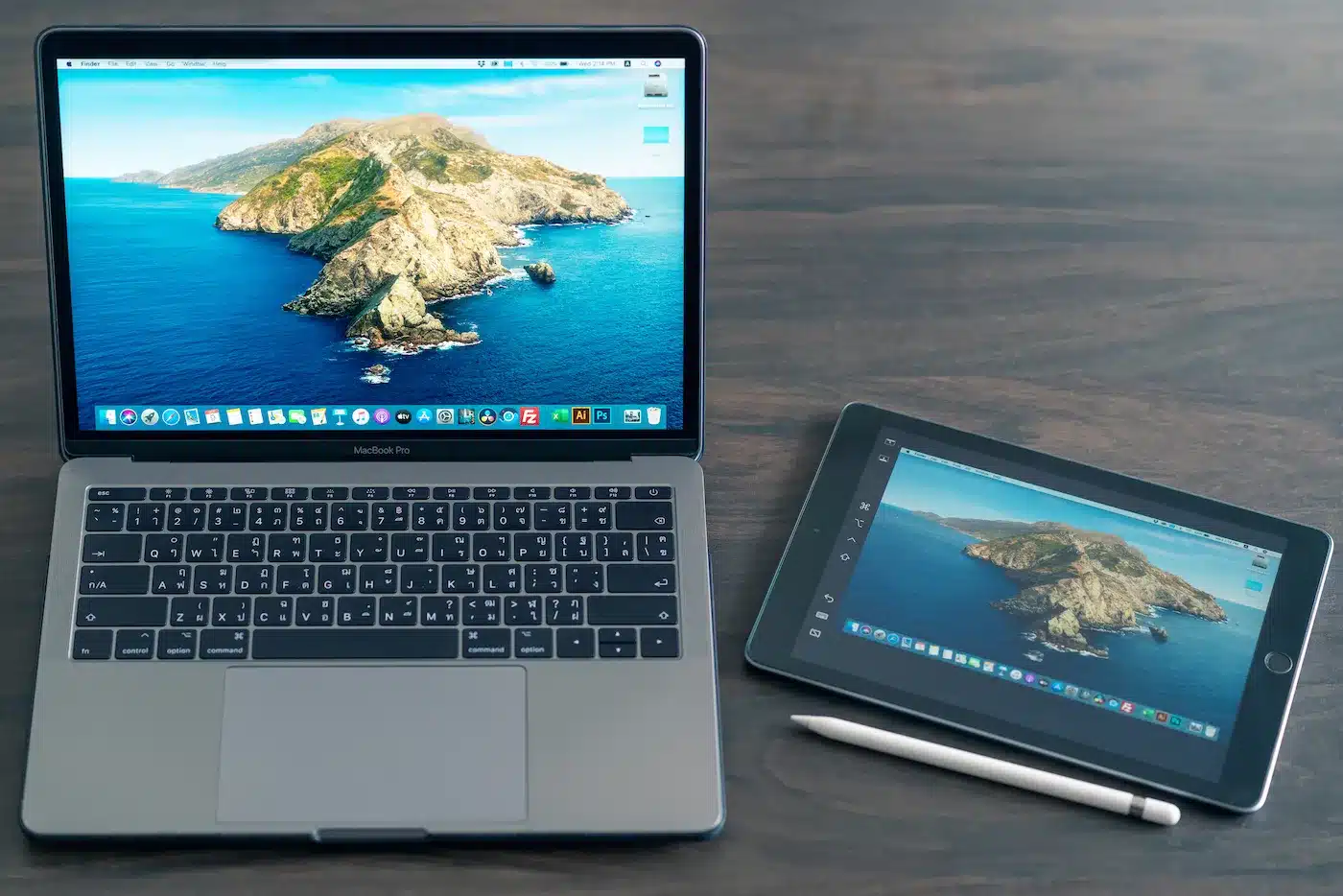
Aunque es el criterio de muchos que una buena tableta puede sustituir a un ordenador, lo cierto es que ambos dispositivos pueden complementarse, y uno de los ejemplos más populares es el usar tablet como monitor.
Esta opción nos permite, en dependencia de la configuración que seleccionemos, proyectar la pantalla del ordenador en la tablet o realizar tareas distintas en cada dispositivo, lo cual es muy útil cuando debemos copiar información de un lado al otro.
También es una buena alternativa si tenemos una tablet vieja acumulando polvo en un cajón, de modo que podemos darle una segunda vida lo mismo en la casa como en la oficina. Si te interesa saber más detalles sobre cómo hacerlo, quédate y descúbrelo en este post.
Tabla de Contenidos
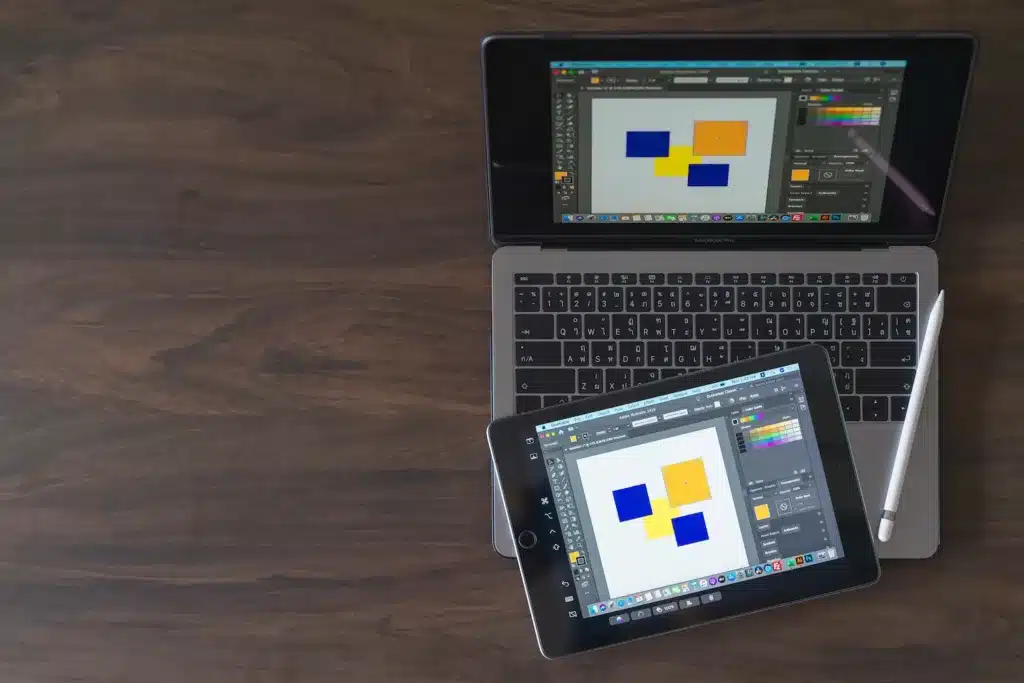
Convertir tablet en monitor, lo mismo si se trata de una tablet Android que de un iPad, es posible mediante un buen número de aplicaciones.
Sin embargo, puede resultar confuso seleccionar el modo en que quieres emplear la tablet como pantalla secundaria, de modo que antes de pasar a recomendar apps o emuladores para lograrlo, te mostramos los tipos de configuraciones o pantalla que existen:
Cuando la pantalla se duplica, se mostrará en la tablet lo mismo que está viéndose en el ordenador. Por tanto, lo que hagamos en éste último se reflejará en la tableta, lo cual puede resultar útil si debes enseñar lo que estás haciendo en la PC a otras personas (por ejemplo, en un contexto de aprendizaje o al mostrar cómo trabajar con determinado software).
Ampliar una pantalla a un monitor secundario consiste en extender el escritorio de la PC a la tableta para trabajar elementos de forma independiente. Como lo que se muestra en las pantallas de ambos dispositivos es diferente, se puede disponer de información distinta en cada display sin tener que estar minimizando y maximizando continuamente.
En esta alternativa, lo que reproducimos en el ordenador solamente se muestra en la tablet. Así, por ejemplo, si ponemos una película para verla en la tablet, no tendrá que estarse reproduciendo simultáneamente en la PC.
Artículo recomendado:
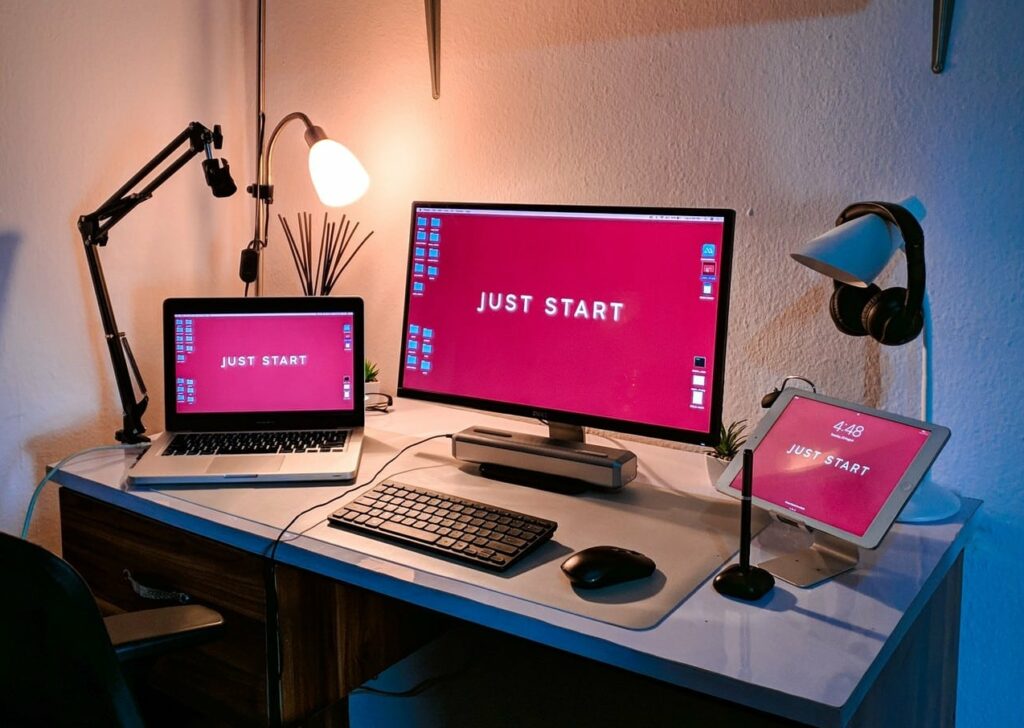
Usar tablet como segunda pantalla con cable USB es sumamente sencillo, a través de las siguientes aplicaciones.
La mayor ventaja de establecer esta conexión mediante USB es que existe un menor retardo a la hora de mostrar la imagen en la tablet, y la resolución de la imagen puede ser mayor, por supuesto, en dependencia de la resolución con que cuenten los dispositivos que estás conectando:
La aplicación Splashtop Wired XDisplay es totalmente gratis en sesiones de 10 minutos, y solo funciona por USB, así que deberás contar con un cable adecuado para conectar tu tableta al ordenador o portátil. Es compatible con Windows y con Mac.
Para utilizarla, debemos instalar la app tanto en la tablet como en la PC y realizar la configuración, bien sencilla, que nos permitirá disfrutar de inmediato de una doble pantalla en la tablet. Una vez has comprobado que funciona entre tus dispositivos, puedes adquirir la versión de pago que tiene un precio de 7.49 euros.
SuperDisplay es una app de pago, que además de permitir duplicar o extender la pantalla de tu ordenador en cualquier dispositivo Android, también añade la función de presión táctil en los ordenadores con Windows 10.
Por ende, podrás utilizar tu tablet como tableta gráfica al conectarla a la PC. La aplicación ofrece un período de prueba de 3 días, tras los cuales con un único pago de 8.52 euros podrás acceder de por vida a los servicios del programa.
Lo recomendamos especialmente si tienes una tablet Samsung y un S Pen, ya que la aplicación añade compatibilidad extra con este modelo de stylus, de modo que podrás ver en una pantalla más grande, digamos la de tu ordenador, lo que estás haciendo en tu tablet.
Si requieres de una mayor movilidad al usar tu tableta como segundo monitor, quizás lo más recomendable es que establezcas el vínculo mediante conexión inalámbrica. Por eso te proponemos las siguientes alternativas:
SpaceDesk es una app gratis que te permite usar tablet como monitor secundario para tu PC. Se puede usar mediante USB, WiFi o LAN, y se puede ejecutar en todos los dispositivos con sistema operativo Android, iOS o Windows, no siendo así compatible con Mac.
Parac¿ configurarlo el proceso es sencillo y solo se necesita instalar el "servidor" en la PC con Windows, y luego instalar el "cliente" en la tablet. Una vez instalada la app en ambos dispositivos, debemos conectarlos a la misma red Wi-Fi, y dejar que la app de la PC detecte la de la tablet.
Luego de esto, solo resta seleccionar la opción de Duplicado o Extensión. El único detalle es que si deseas usar el modo escritorio extendido, deberás configurarlo manualmente en Windows, como si de un monitor secundario se tratase.
Otra de las opciones que hay disponibles para usar una tablet como segundo monitor es Google Remote Desktop. Se trata de una opción diseñada específicamente para conectar dispositivos Android a ordenadores, de forma que se pueda ver la pantalla de estos últimos en el smartphone o tablet.
El único punto negativo de este programa es que solamente funciona con conexión a Internet, ya que requiere que ambos dispositivos estén conectados a la misma cuenta de Gmail.
Miracast es una aplicación que vendría a ser una alternativa a conectar tu tablet a Chromecast, pues permite mostrar la pantalla de tu PC en tu móvil, tablet o smart TV. Del mismo modo, podrás utilizar tu tablet o smartphone para transmitir contenido en tu tele.
De cualquier modo, si deseas emplear Miracast como método para convertir tu tablet en monitor secundario para tu ordenador, lo que debes hacer es emparejar este por Bluetooth con la tableta, desde la sección Pantalla, dentro de la Configuración del sistema.
Antes de realizar esta configuración, te recomendamos comprobar si tu PC es compatible con Miracast, algo que puedes saber a través del software XDiag.
Por último, te proponemos una aplicación que puedes usar para extender o reflejar la pantalla de tu ordenador directamente en tu tableta Android o iPad.
Se llama Duet Display y su mayor ventaja es que es compatible con todos los sistemas operativos, marcas y modelos en el mercado actual. Además, brinda una excelente calidad de imagen y sin retardo, consumiendo un mínimo de batería y del procesador.
Se puede utilizar la conectividad inalámbrica (Wi-Fi) o USB, y solo requiere de la instalación de la aplicación en los dispositivos que vas a utilizar. Eso sí, gratis no es, pues cuesta 10.99 euros. Sin embargo, es la alternativa de mayor calidad y confiabilidad para los usuarios de dispositivos Apple.
Estas definitivamente no son todas, pero si las mejores aplicaciones para lograr convertir la pantalla de tu tablet en un monitor auxiliar. Esperamos entonces que esta información te haya sido de provecho.
Artículo relacionado
